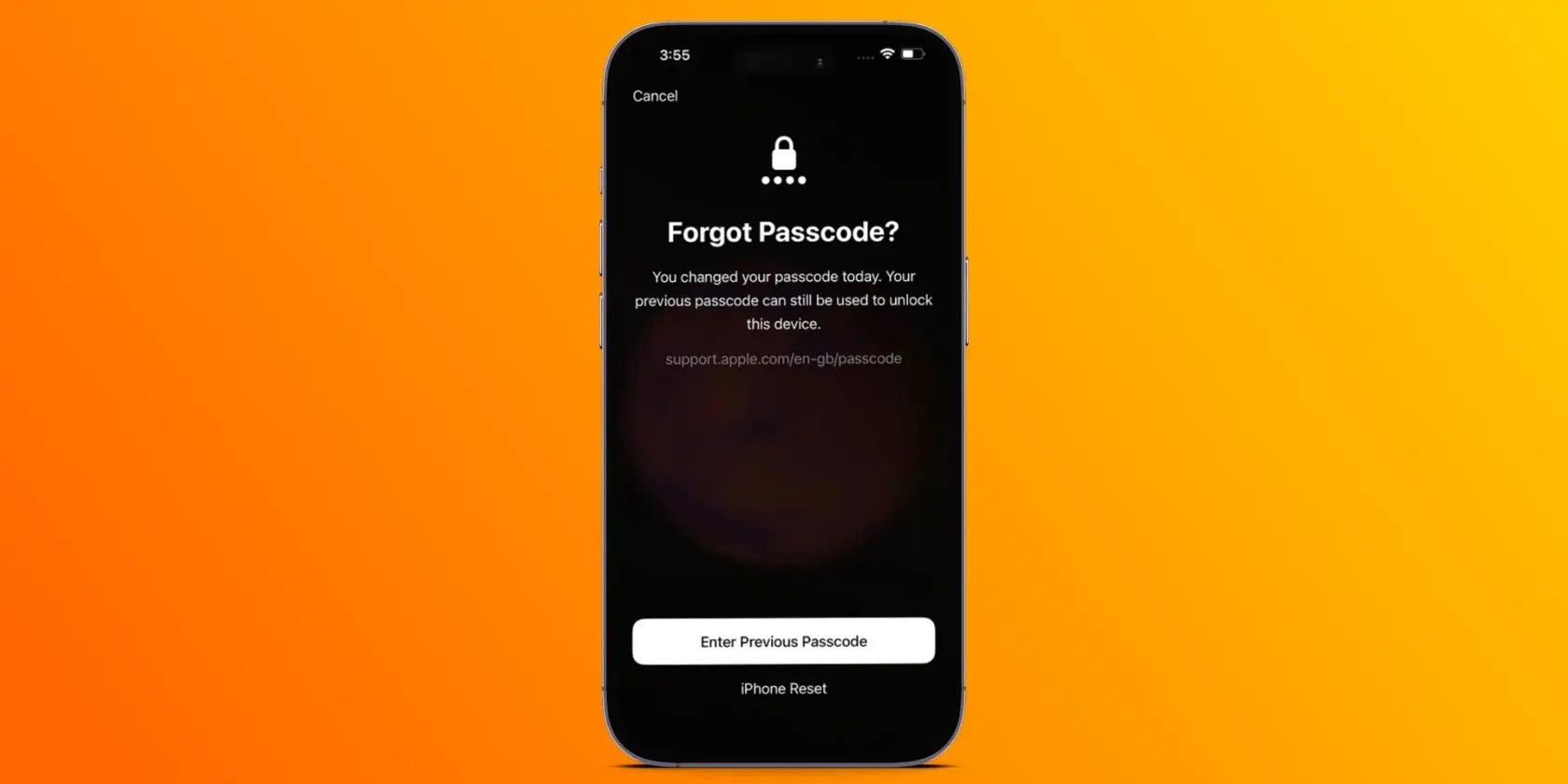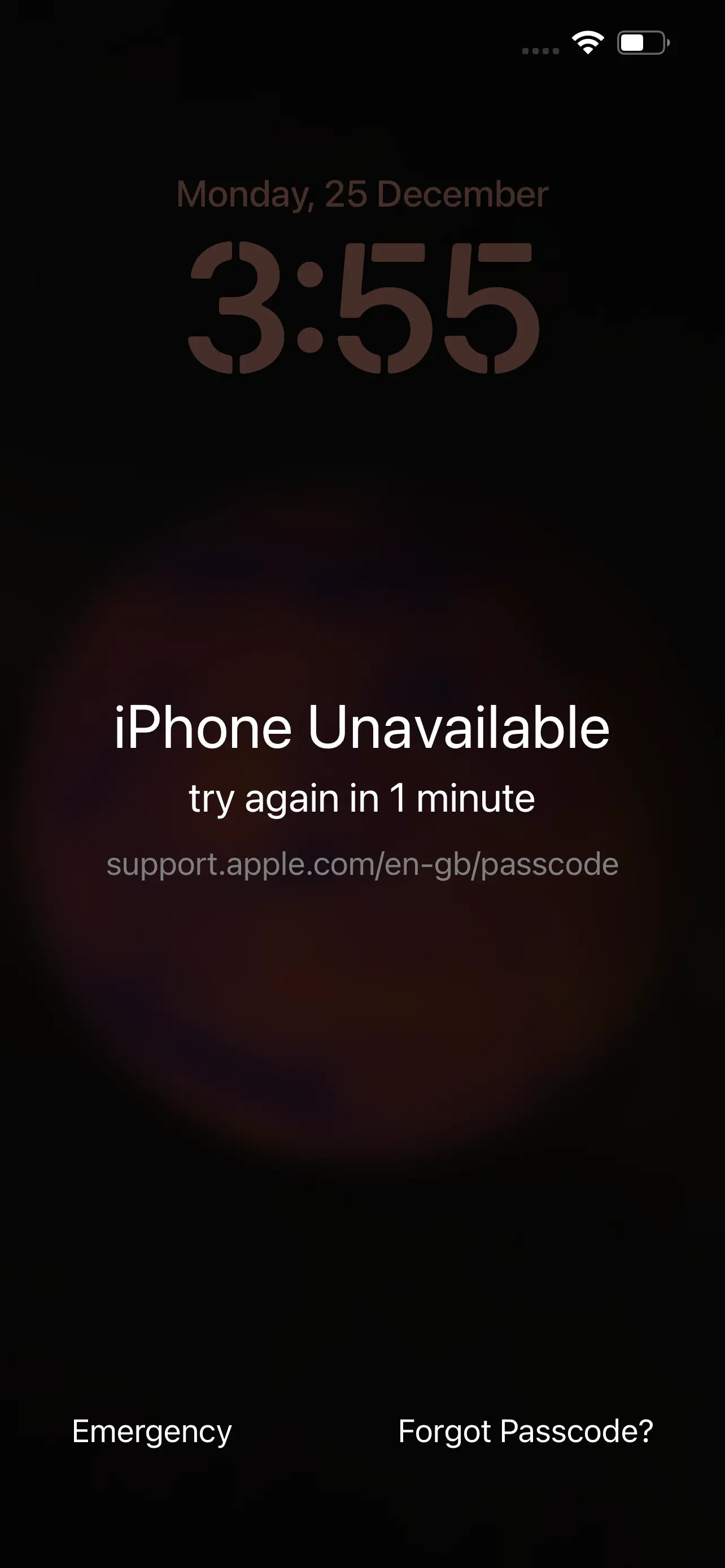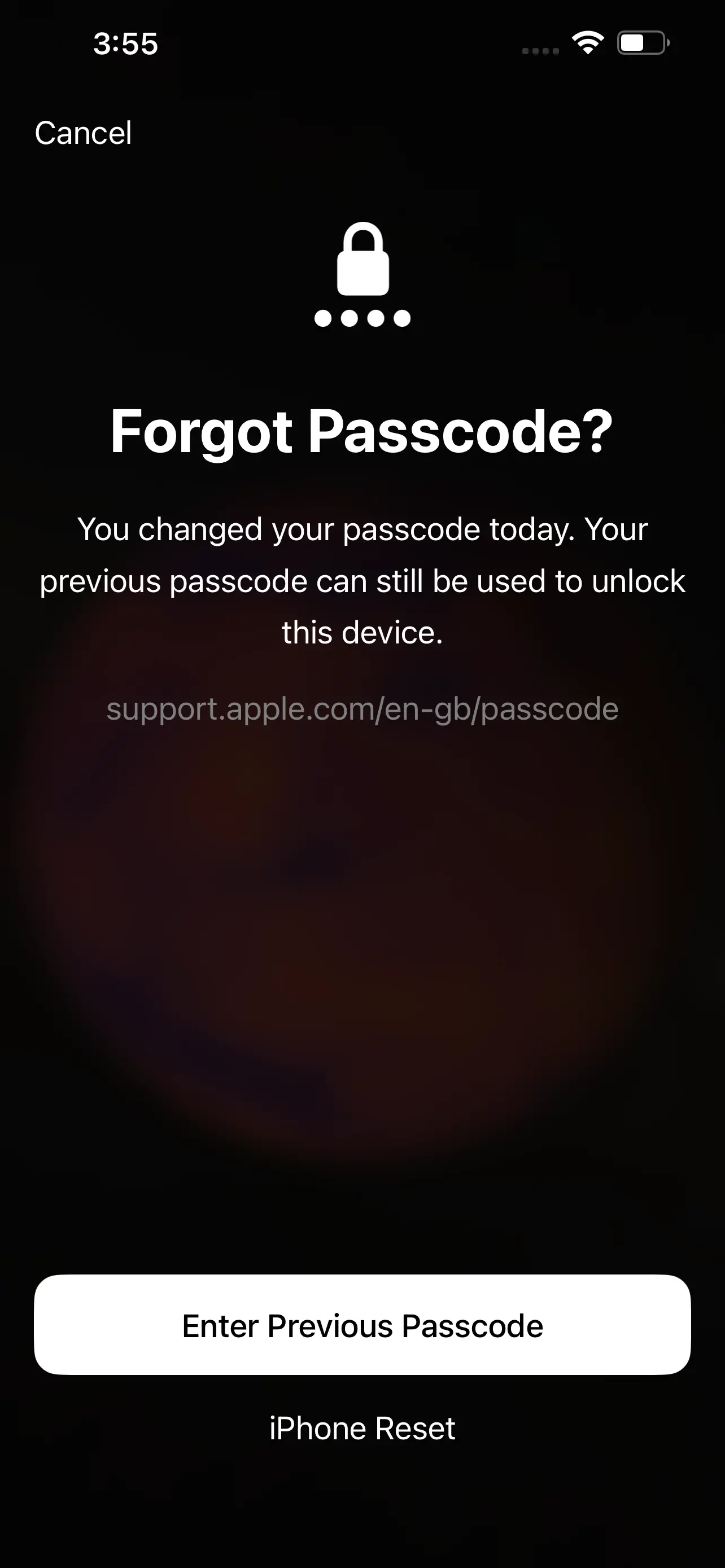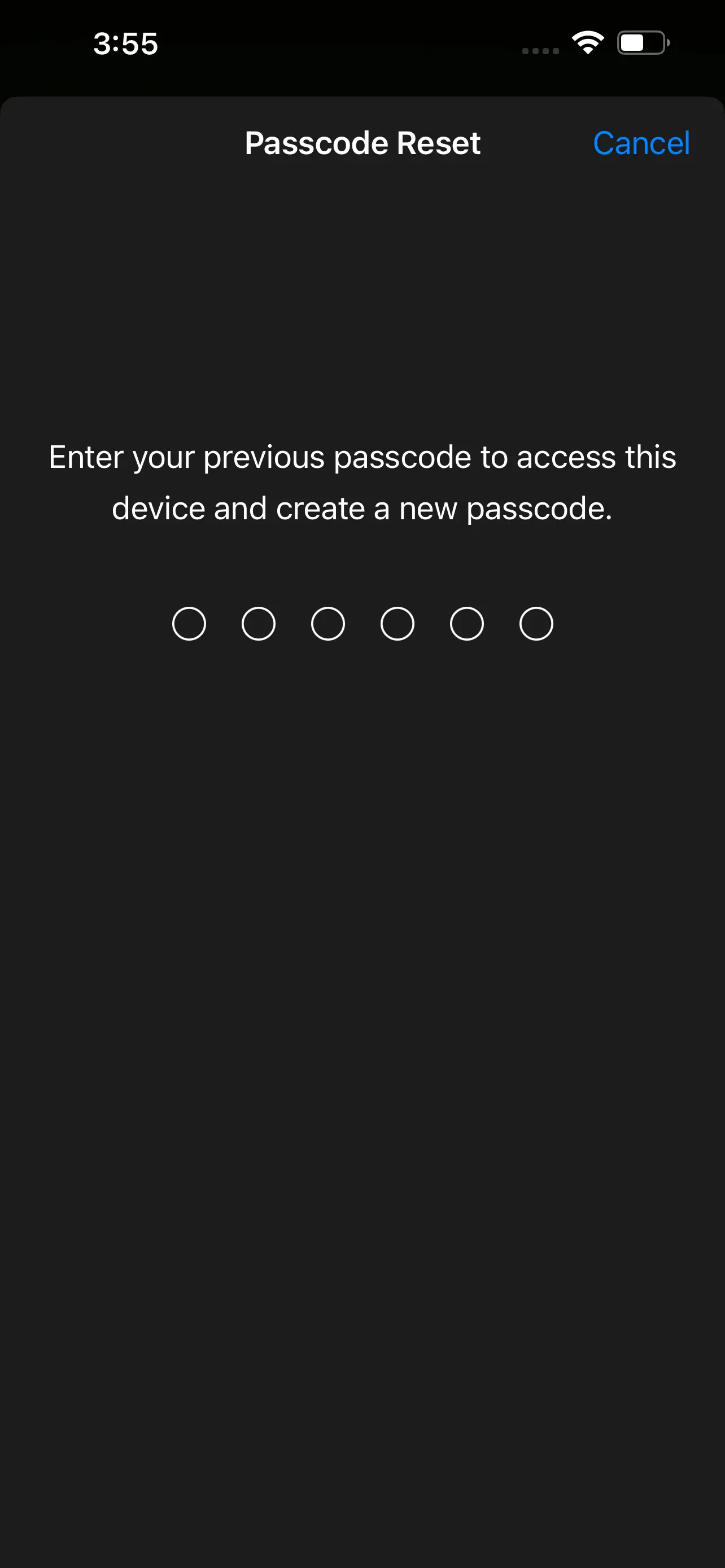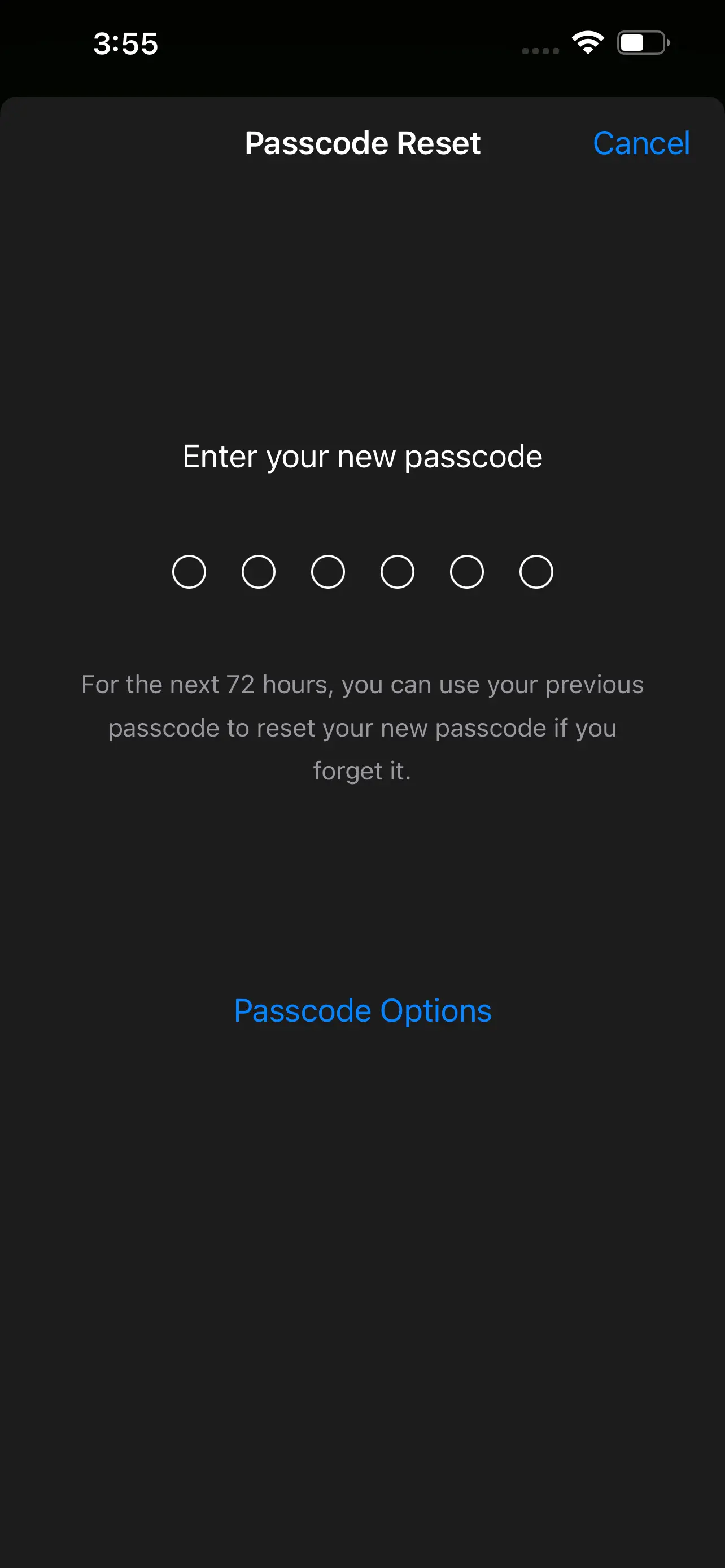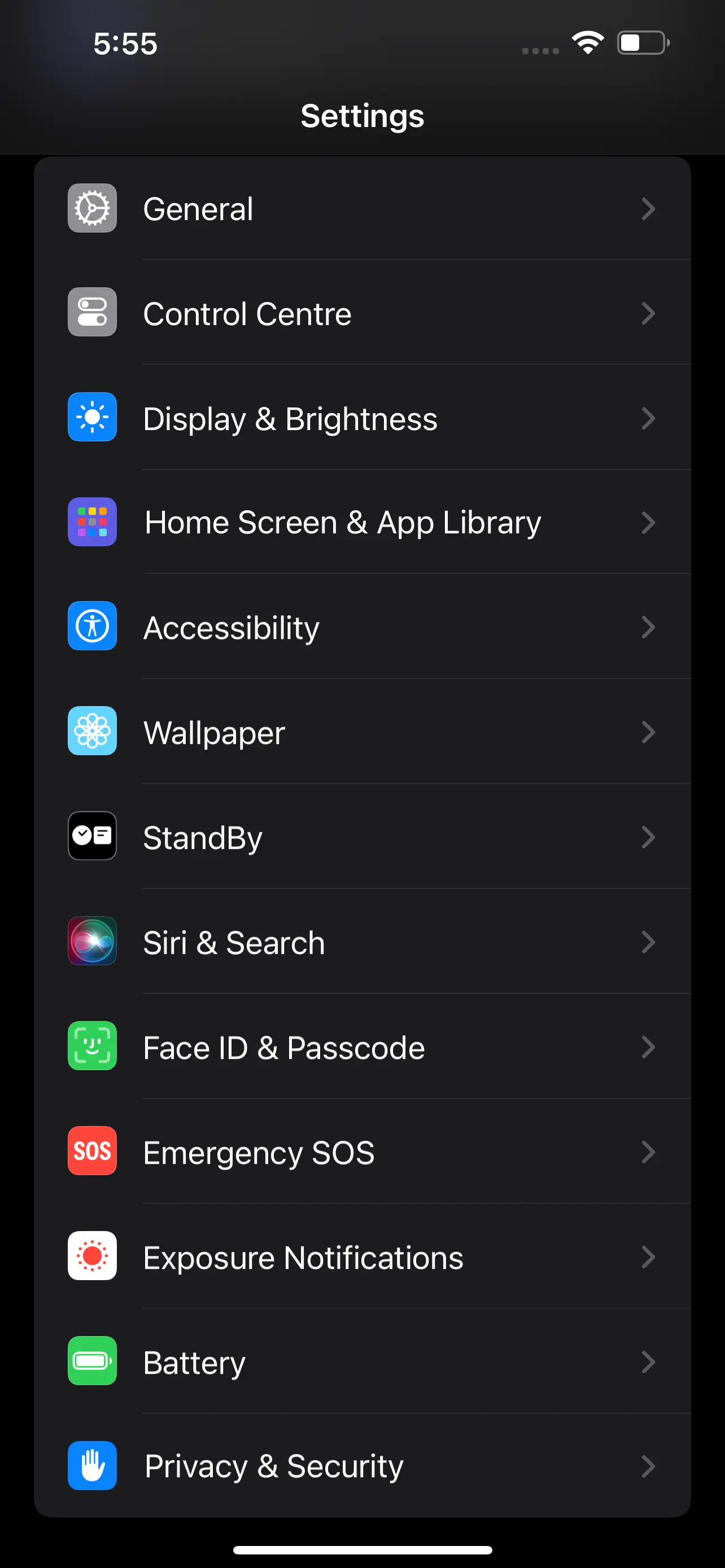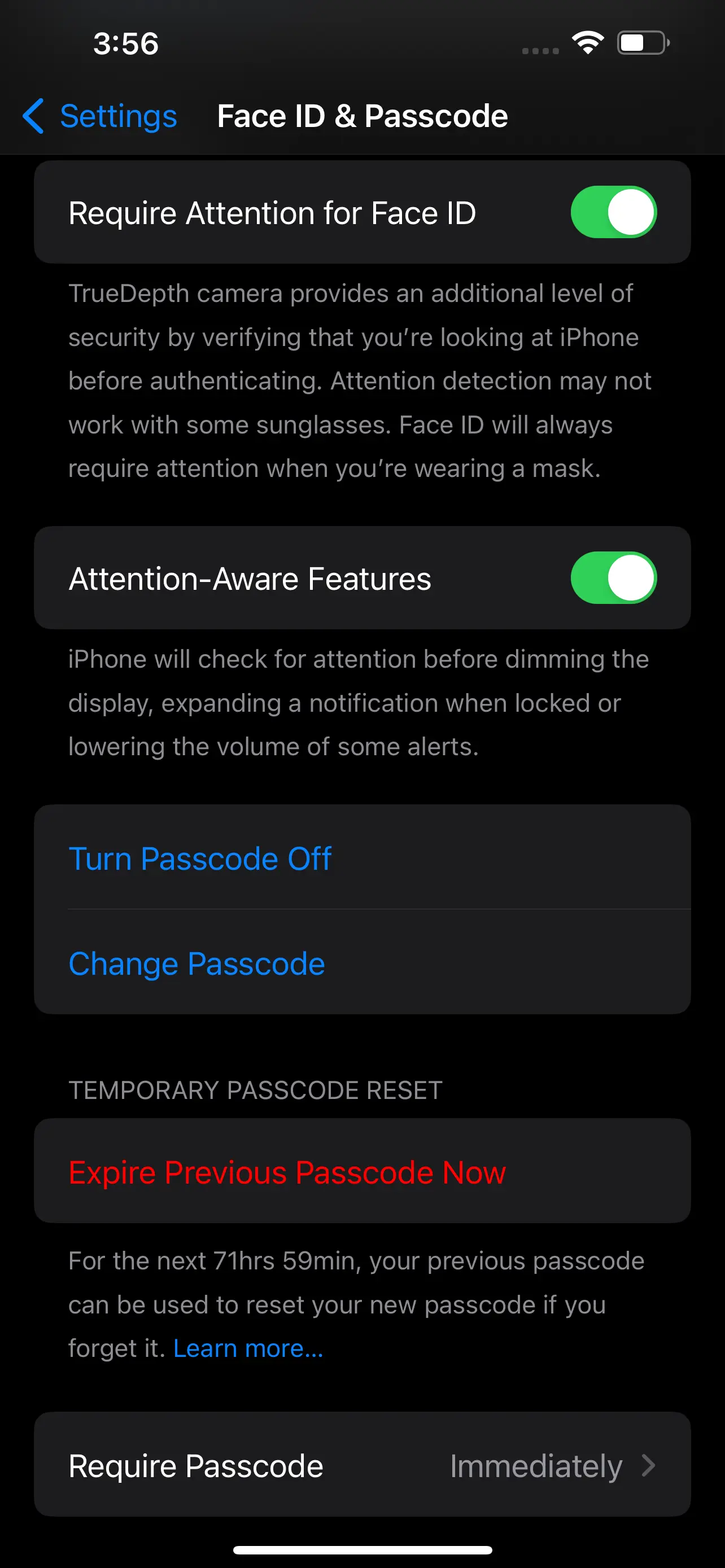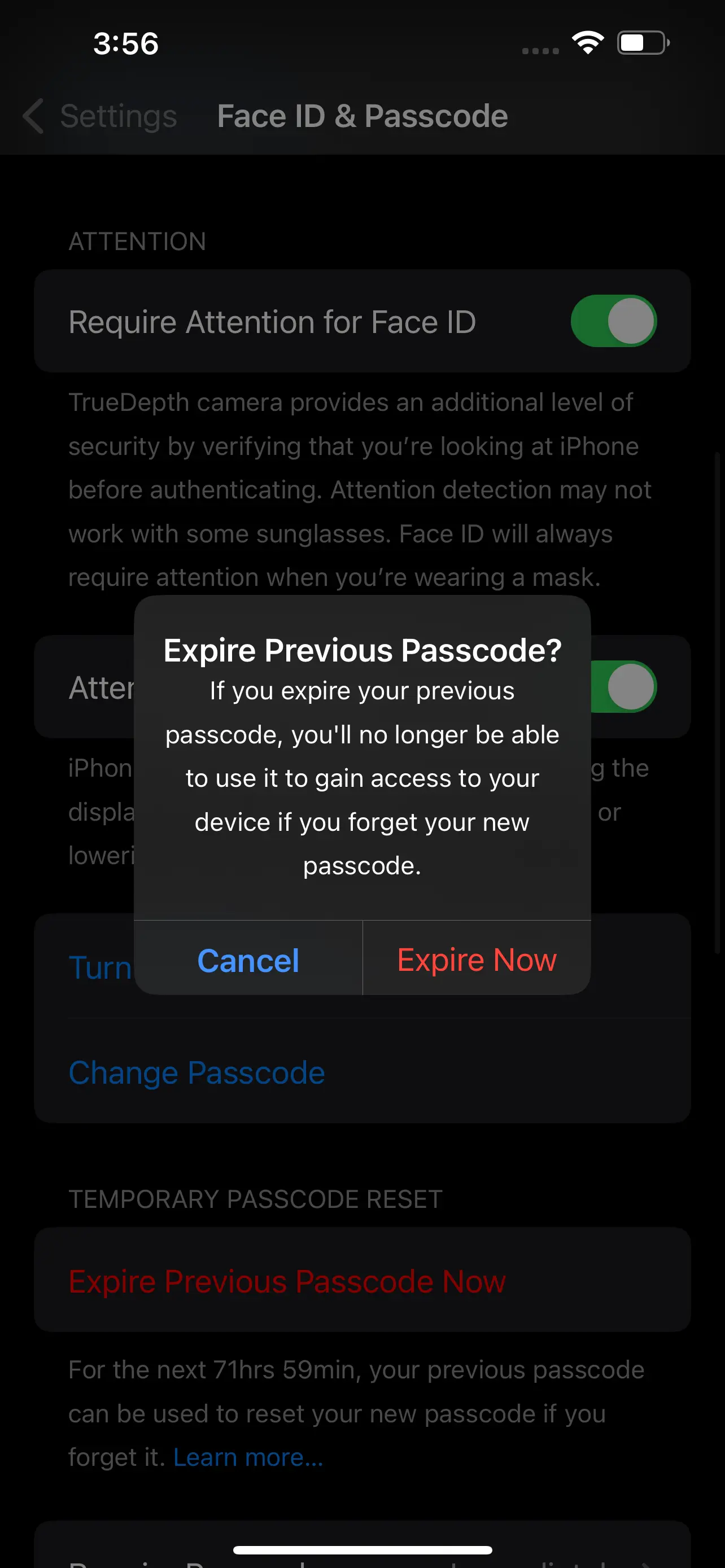بیشتر کاربران آیفون برای باز کردن قفل صفحه، از حسگر اثر انگشت یا حسگر تشخیص چهره استفاده میکنند. اما بعضی از کاربران استفاده از پسورد را ترجیح میدهند. شاید پس از تغییر پسورد آیفون، پسورد جدید را فراموش کرده باشید. قبل از اینکه به ریست فکتوری آیفون قفل شده بدون کامپیوتر فکر کنید، دقت کنید که راهکار سادهای برای بازیابی پسورد در نسخهی 17 به بعد سیستم عامل iOS اضافه شده است.
در ادامه مطلب نحوه بازیابی رمز آیفون و آیپد را توضیح میدهیم.
مشکل فراموش کردن پسورد آیفون 6s و آیفونهای قدیمی، یک مشکل اساسی است و متأسفانه کاربر مجبور میشود که گوشی یا تبلت را به حالت کارخانه برگرداند. منظورمان ریست فکتوری آیفون قفل شده بدون کامپیوتر یا با استفاده از کامپیوتر و مکبوک است. البته اگر بکاپ از آیفون یا آیپد داشته باشید، با اتصال به کامپیوتر یا مکبوک، امکان بازگردانی آن وجود دارد. برای اطلاعات بیشتر در مورد ریست فکتوری آیفون 6 با دکمه یا ریست فکتوری آیفون 13 و آیفونهای جدیدتر جستجو کنید و مراحل را به دقت دنبال کنید.
خبر خوش این است که در iOS 17 یک روش جدید اضافه شده و برای بازیابی رمز ایفون بدون پاک شدن اطلاعات میتوانید از خود گوشی استفاده کنید. در مورد رمز عبور آیپد نیز روش کار مشابه است.
روش بازیابی رمز آیفون و آیپد با استفاده از پسورد قدیمی
توجه کنید که قبل از اینکه دیر شود، رمز آیفون را بازیابی کنید! در نسخهی 17 سیستم عامل آیفون و آیپد، تا ۷۲ ساعت پس از تغییر رمز عبور فرصت دارید که مشکل فراموش کردن رمز آیفون را با استفاده از رمز قدیمی حل کنید. پس از این بازه زمانی، راهکار قدیمی ریست فکتوری کردن و بازگردانی بکاپ، تنها روش است.
اما مراحل کار:
ابتدا پسورد را ۵ بار اشتباه وارد کنید تا صفحهی iPhone Unavailable ظاهر شود.
در این صفحه روی گزینهی فراموش رمز یا Forgot Passcode? تپ کنید.
روی گزینهی وارد کردن پسورد قدیمی یا Enter Previous Passcode تپ کنید.
در صفحهی بعدی پسورد قبلی را وارد کنید.
پیام تغییر پسورد ظاهر میشود. رمز جدید وارد کنید تا قفل گوشی باز شود.
غیرفعال کردن استفاده از رمز قبلی آیفون و آیپد
اپل در کنار قابلیت استفاده از رمز قبلی برای باز کردن قفل گوشی، یک گزینهی جدید در تنظیمات امنیتی نیز اضافه کرده است. اگر مطمئن هستید که پس از تغییر رمز عبور آیفون و آیپد، آن را فراموش نمیکنید، میتوانید استفاده از رمز قبلی برای باز کردن قفل را به کلی غیرفعال کنید. این ویژگی برای حالتی که احتمال میدهید اطرافیان رمز عبور قبلی را بدانند، بسیار مفید است.
برای دسترسی به تنظیمات مربوطه، برنامهی تنظیمات یا Settings را اجرا کنید.
روی گزینهی تنظیمات حسگر تشخیص چهره و رمز یا به عبارت دیگر Face ID & Passcode تپ کنید.
در صفحهی بعدی روی گزینهی منقضی کردن رمز قبلی یا Expire Previous Passcode Now تپ کنید.
در ادامه گزینهی Expire Now را لمس کنید تا پسورد قدیمی همین حالا منقضی شود.
به خاطر داشته باشید که قبل از منقضی کردن رمز قبلی، گوشی یا تبلت را چند مرتبه با پسورد جدید آنلاک کنید تا پسورد جدید به خوبی در حافظهی شما باقی بماند. اگر احتمال فراموشی وجود دارد، از منقضی کردن پسورد قبلی پرهیز کنید.
در پایان توصیه میکنیم که برای بازیابی رمز ایفون بدون پاک شدن اطلاعات مهم، همیشه از گوشی یا تبلت روی کامپیوتر یا لپتاپ بکاپ تهیه کنید. البته ریست فکتوری آیفون بدون آیتونز و به کمک سرویس ابری iCloud نیز امکانپذیر است ولیکن نیاز به خرید اشتراک پولی برای افزایش حجم فضای ابری و همینطور مصرف اینترنت دارد.
makeuseofاینتوتک